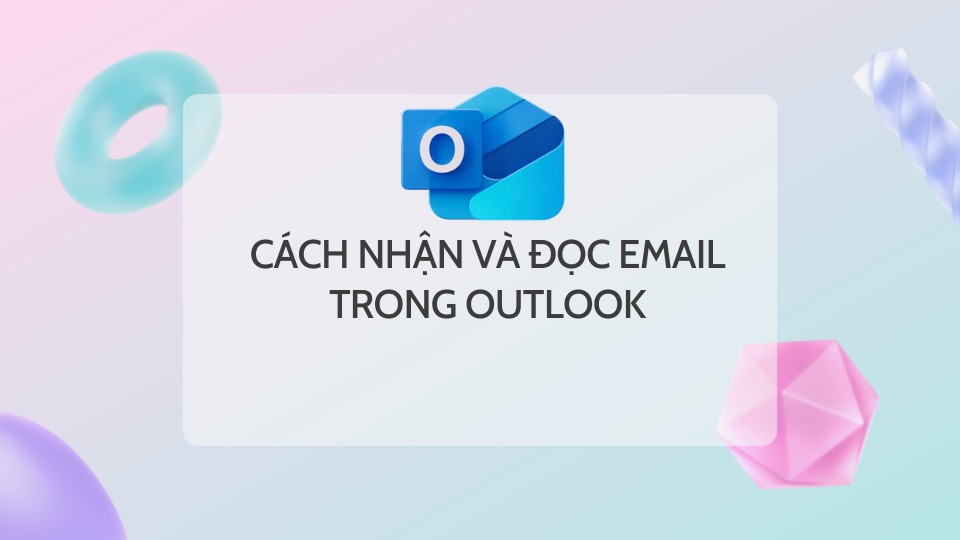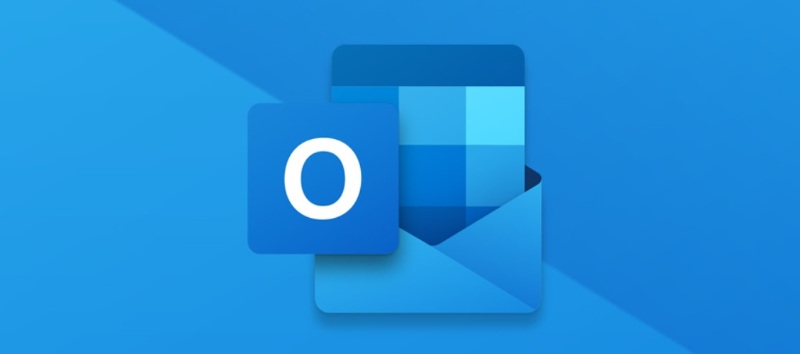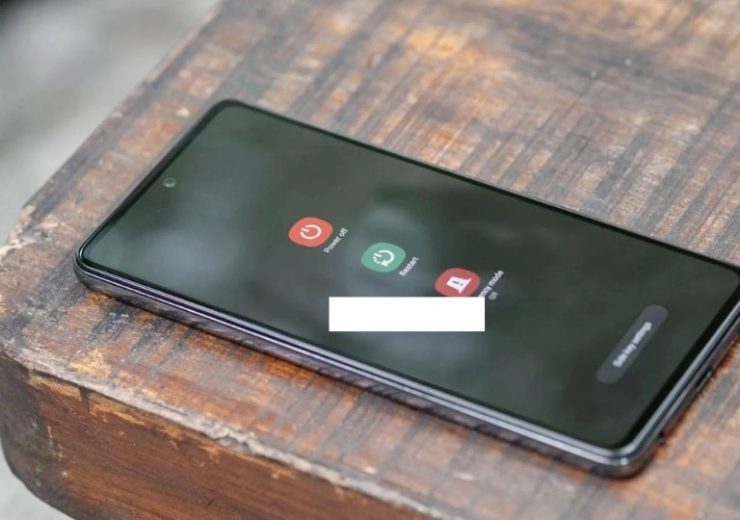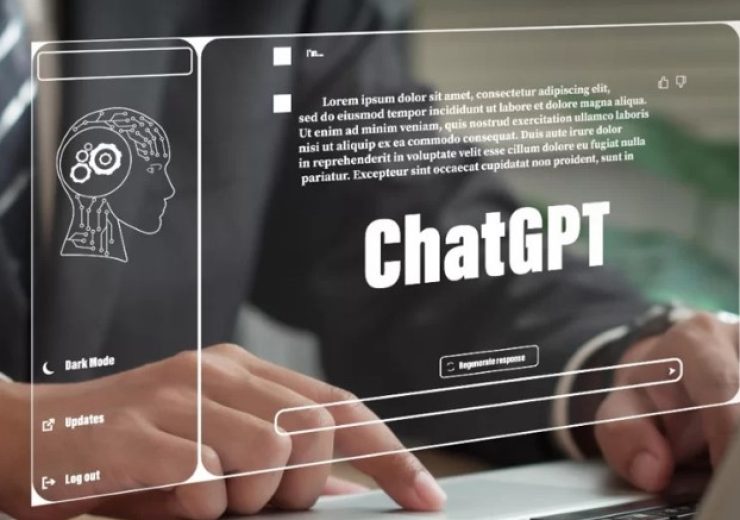Cách đặt lịch họp hàng tuần trên Outlook
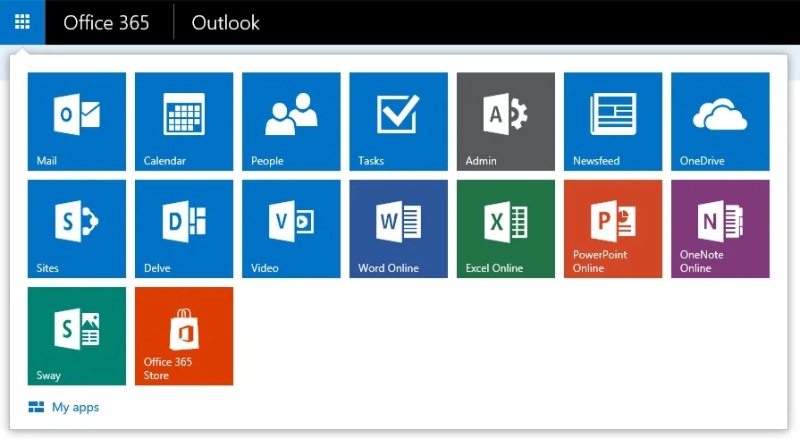
Trong môi trường làm việc hiện đại, việc sắp xếp các cuộc họp định kỳ là một yếu tố quan trọng giúp duy trì hiệu quả làm việc và giao tiếp trong nhóm. Microsoft Outlook cung cấp một công cụ tiện lợi để giúp bạn dễ dàng tạo và quản lý các cuộc họp hàng tuần. Bài viết dưới đây sẽ hướng dẫn bạn cách đặt lịch họp hàng tuần trên Outlook một cách nhanh chóng và đơn giản.
Lợi ích của việc sử dụng Outlook để đặt lịch họp:
- Tiết kiệm thời gian: Tự động hóa quá trình sắp xếp cuộc họp giúp bạn không cần phải tạo lại lịch hàng tuần.
- Quản lý hiệu quả: Dễ dàng theo dõi và quản lý các cuộc họp định kỳ, đảm bảo không bỏ sót bất kỳ cuộc họp nào.
- Tích hợp tốt: Kết nối dễ dàng với các ứng dụng khác của Microsoft và thiết bị di động, giúp bạn quản lý lịch trình mọi lúc, mọi nơi.
Cách đặt lịch họp hàng tuần trên Outlook
1. Hướng dẫn nhanh
- Đăng nhập vào Outlook.
- Chọn nút ba chấm (…) trên thanh công cụ.
- Chọn “Create an Appointment”.
- Thiết lập tên cuộc họp và người tham gia.
- Chọn “Repeat Weekly”.
2. Hướng dẫn chi tiết
Bước 1: Đầu tiên, bạn cần tải phần mềm Outlook về thiết bị của mình và đăng nhập tài khoản Microsoft để sử dụng.
Bước 2: Trên giao diện màn hình chính của ứng dụng, chọn vào nút ba chấm (…) và sau đó chọn mục Create an Appointment. Nếu không thấy mục này, bạn có thể vào Customize Toolbar để thêm mục Create an Appointment vào thanh công cụ.
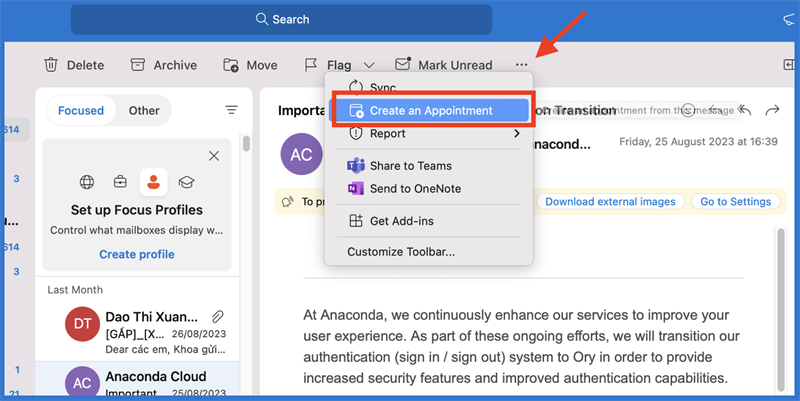 Bước 3: Khi hộp thoại Create an Appointment mở ra, tiến hành thiết lập lịch họp với tên cuộc họp và chọn người tham gia cuộc họp. Sau đó, chọn Repeat Weekly và thiết lập khoảng thời gian thông báo cuộc họp rồi nhấn Send để hoàn thành.
Bước 3: Khi hộp thoại Create an Appointment mở ra, tiến hành thiết lập lịch họp với tên cuộc họp và chọn người tham gia cuộc họp. Sau đó, chọn Repeat Weekly và thiết lập khoảng thời gian thông báo cuộc họp rồi nhấn Send để hoàn thành.
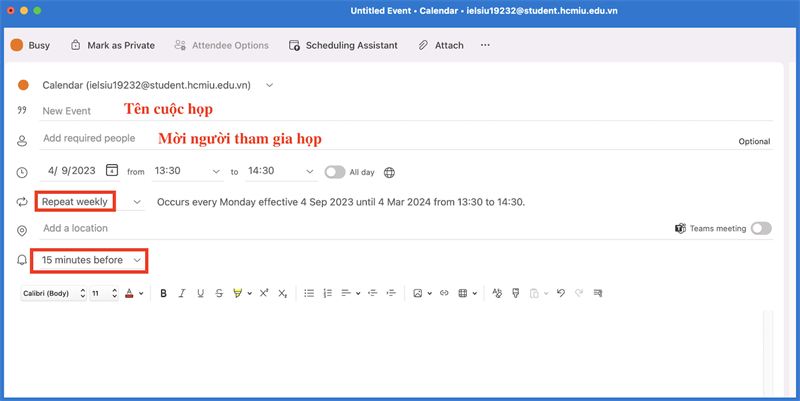
Cách đặt lịch họp hàng tuần trên Outlook
Ở phần thời gian thông báo, bạn có thể tùy chọn thông báo cho người dự họp vào thời điểm nào trước cuộc họp. Ví dụ, thiết lập thông báo 15 phút trước khi cuộc họp diễn ra.
Với các bước hướng dẫn chi tiết ở trên, bạn có thể dễ dàng tạo và quản lý các cuộc họp hàng tuần trên Outlook, giúp công việc trở nên suôn sẻ và hiệu quả hơn. Nếu có bất kỳ thắc mắc nào, hãy để lại bình luận bên dưới và tiếp tục theo dõi những bài viết hữu ích từ chúng tôi. Chúc bạn thành công!